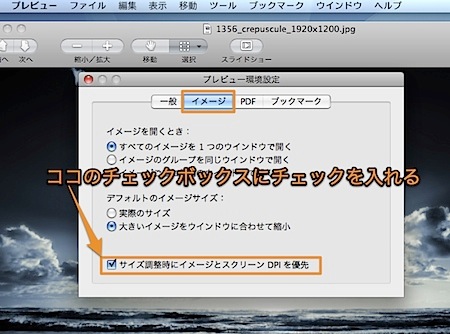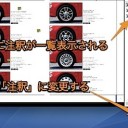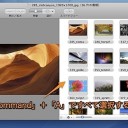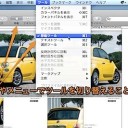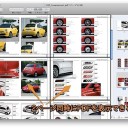プレビュー(Preview.app)を使用して「画像ファイル」と「PDFファイル」を実物と同じサイズで、ディスプレイ上に表示する方法です。解像度が異なる場合にも正しいサイズで表示します。
プレビュー.appで画像やPDFを実際と同じ大きさで表示
画像ファイルやPDFファイルを、解像度が異なる場合にも正しいサイズで表示する方法です。
サイズ調整の必要性
プレビュー.appのサイズ調整で「100%」に設定すると、通常は実際に印刷した時と同じ大きさで表示されます。
しかし、「画像ファイル」や「PDFファイル」の解像度とディスプレイの解像度が異なっていると、正確な大きさで表示できない場合があります。
また、新しいディスプレイで以前のディスプレイを使用して作成した写真を表示すると、以前とは異なる大きさになる場合があります。
このように、サイズが機器により異なると不便ですので、「画像ファイル」や「PDFファイル」を実際と同じ大きさにサイズ調整して表示するように、以下の設定を変更します。
画像ファイルを実際と同じ大きさにサイズ調整
「環境設定」の「イメージ」タブの「サイズ調整時にイメージとスクリーンDPIを優先」のチェックボックスにチェックを入れます。
PDFファイルを実際と同じ大きさにサイズ調整
「環境設定」の「PDF」タブの「サイズ調整時にスクリーンDPIを優先」のチェックボックスにチェックを入れます。
以上、Macのプレビュー.appで画像やPDFを実際と同じ大きさにサイズ調整して表示する方法でした。